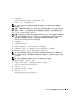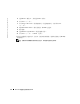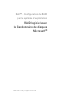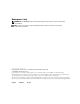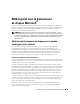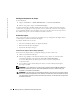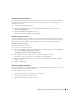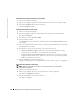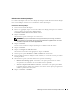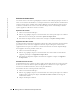t User guide
26 RAID logiciel avec le Gestionnaire de disques Microsoft
www.dell.com | support.dell.com
Vérification des propriétés des partitions ou des volumes
1
Ouvrez le Gestionnaire de disques.
2
Dans la vue graphique, cliquez avec le bouton droit sur la partition ou le volume à vérifier.
3
Sélectionnez
Propriétés
dans le menu contextuel.
La fenêtre
Propriétés
s'affiche.
Formatage d'une partition ou d'un volume
1
Ouvrez le Gestionnaire de disques.
2
Dans la vue graphique, cliquez avec le bouton droit sur la partition ou le volume à formater,
puis cliquez sur
Formater
.
3
Sélectionnez le système de fichiers
NTFS
.
4
Entrez un label de volume.
Ce label apparaît dans le Gestionnaire de disques (dans le champ
Label de volume
) et peut
être modifié.
5
Entrez une taille de partition ou de volume, ou utilisez la taille par défaut qui est sélectionnée
automatiquement (conseillé).
6
Sélectionnez le type de système de fichiers et les options de formatage :
•
Effectuer un formatage rapide :
sélectionnez cette option pour formater le volume
ou la partition sans rechercher les secteurs défectueux au préalable.
•
Activer la compression des fichiers et dossiers :
sélectionnez cette option pour réduire
la quantité d'espace utilisée par les fichiers et les dossiers. Cette option peut cependant
réduire les performances du système.
7
Cliquez sur
OK
pour commencer le formatage.
La progression de l'opération est indiquée dans la liste des volumes et dans la vue graphique.
Suppression d'une partition ou d'un volume
AVIS : lorsque vous supprimez une partition ou un volume, les données qui y sont stockées
sont également supprimées.
1
Ouvrez le Gestionnaire de disques.
2
Dans la vue graphique, cliquez avec le bouton droit sur le volume approprié,
puis cliquez sur
Supprimer le volume
.
3
Cliquez sur
Oui
dans la fenêtre de confirmation.
Le volume est supprimé.